Installations- und Konfigurationsanleitung — KEBA KeContact P30 c-series
1. Einleitung
1.1. Rechtliche Bestimmungen
Die in diesen Unterlagen enthaltenen Informationen sind Eigentum der Heckert Solar GmbH. Die Veröffentlichung, ganz oder in Teilen, bedarf der schriftlichen Zustimmung der Heckert Solar GmbH.
Änderungen und Druckfehler vorbehalten!
1.2. Qualifikation der Elektrofachkraft
Eine qualifizierte Elektrofachkraft ist eine Person, die die notwendige Erfahrung und Ausbildung vorweisen kann:
-
Einrichten, Einschalten, Abschalten, Freischalten, Kurzschließen und Instandsetzen von Stromkreisen und Geräten
-
Standardwartungen und Gebrauch von Schutzgeräten gemäß derzeitiger Sicherheitsstandards
-
Erste Hilfe/Notversorgung
-
Aktueller Kenntnisstand bezüglich lokaler Vorschriften, Normen und Richtlinien
1.3. Verwendete Symbole
Vor dem Lesen des Handbuches sollten Sie sich über die verschiedenen Typen von Sicherheitswarnungen informieren. Sie sollten sich zudem mit der Wichtigkeit der Sicherheitswarnungen vertraut machen.
1.4. Darstellungskonventionen
|
||
|
||
|
||
|
3. Inbetriebnahme
Zur Installation der KEBA Ladestation folgen Sie bitte den Anweisungen im "KeContact KC-P30 Ladestation Installationshandbuch". |
Auch sollte das "Konfigurationshandbuch" zur x-series gelesen und verinnerlicht werden: |
|
Diese Kurzanleitung bezieht sich auf die originalen Benutzerhandbücher. |
3.1. Ethernet-Anschluss
Die Netzwerkanbindung erfolgt über den LSA-Klemmblock X4.
|
Bitte beachten Sie, dass der Ethernet-Anschluss X3 (hier: RJ45) als Serviceport ausgelegt wurde. Dieser ist nicht geeignet für eine dauerhafte, stabile Verbindung mit dem Heckert Solar-Energiemanagementsystem. |
Für den Anschluss an den LSA Klemmblock X4 muss das Netzwerkkabel aufgetrennt und die Leitungen auf die Pins 1-4 aufgelegt werden.
Hierzu muss die Belegungsart des Kundennetzwerkes beachtet werden.
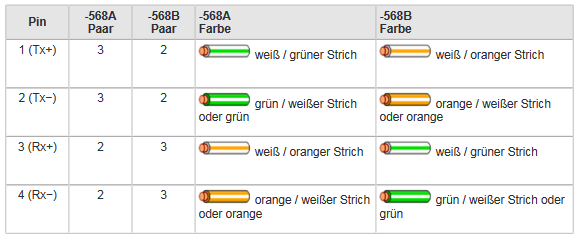

Es gibt zwei Wege, über die Ihre KEBA KeContact P30 c-series eine IP-Adresse bekommen kann. Nachstehend wird auf die Einrichtung per statische IP-Adresse oder per DHCP eingegangen.
|
In einem Netzwerk werden IP-Adressen typischerweise automatisch via DHCP vergeben. Das übernimmt in vielen Fällen der Internetrouter, z.B. eine FRITZ!Box. Das führt dann zu einem Ausfall der Kommunikation zwischen FEMS und Ladesäule. Um dies zu verhindern können IP-Adressen fixiert werden. |
3.2. Einstellen einer festen IP-Adresse
|
Wir empfehlen die Einrichtung einer statischen IP-Adresse bei Anwendungsfällen mit nur einer KEBA KeContact P30 c-series. |
Über die ersten vier DIP-Switches D2.1 - D2.4 (untere Reihe) kann eine statische IP-Adresse vergeben werden. Sobald eine statische IP-Adresse gesetzt wurde muss gleichzeitig auch der DIP-Switches D2.6 gesetzt sein.
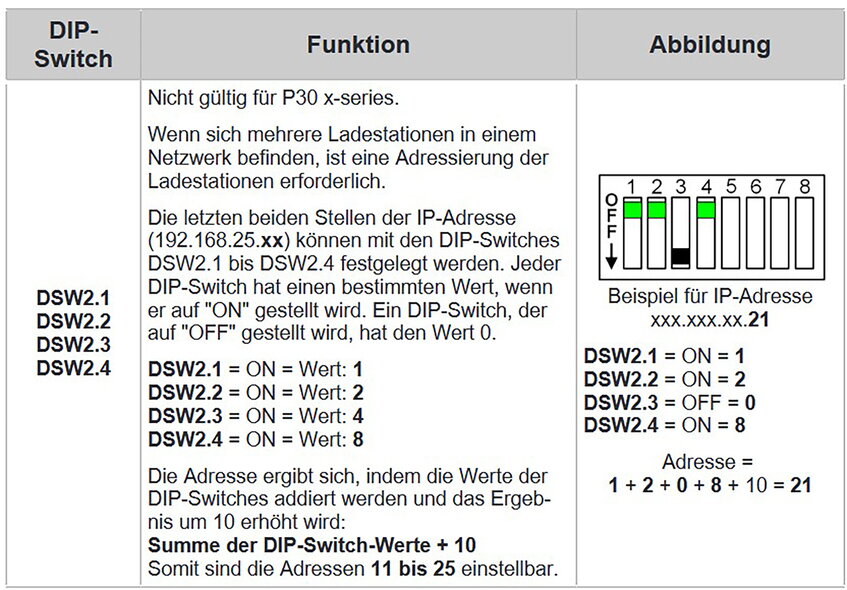
Das FENECON Energiemanagementsystem ist im Standard so konfiguriert, dass es versucht die Ladesäule unter der statischen IP-Adresse "192.168.25.11" zu erreichen.
Für diese Konfiguration müssen die DIP-Switches D2.1 und D2.6 auf "ON" gesetzt werden.
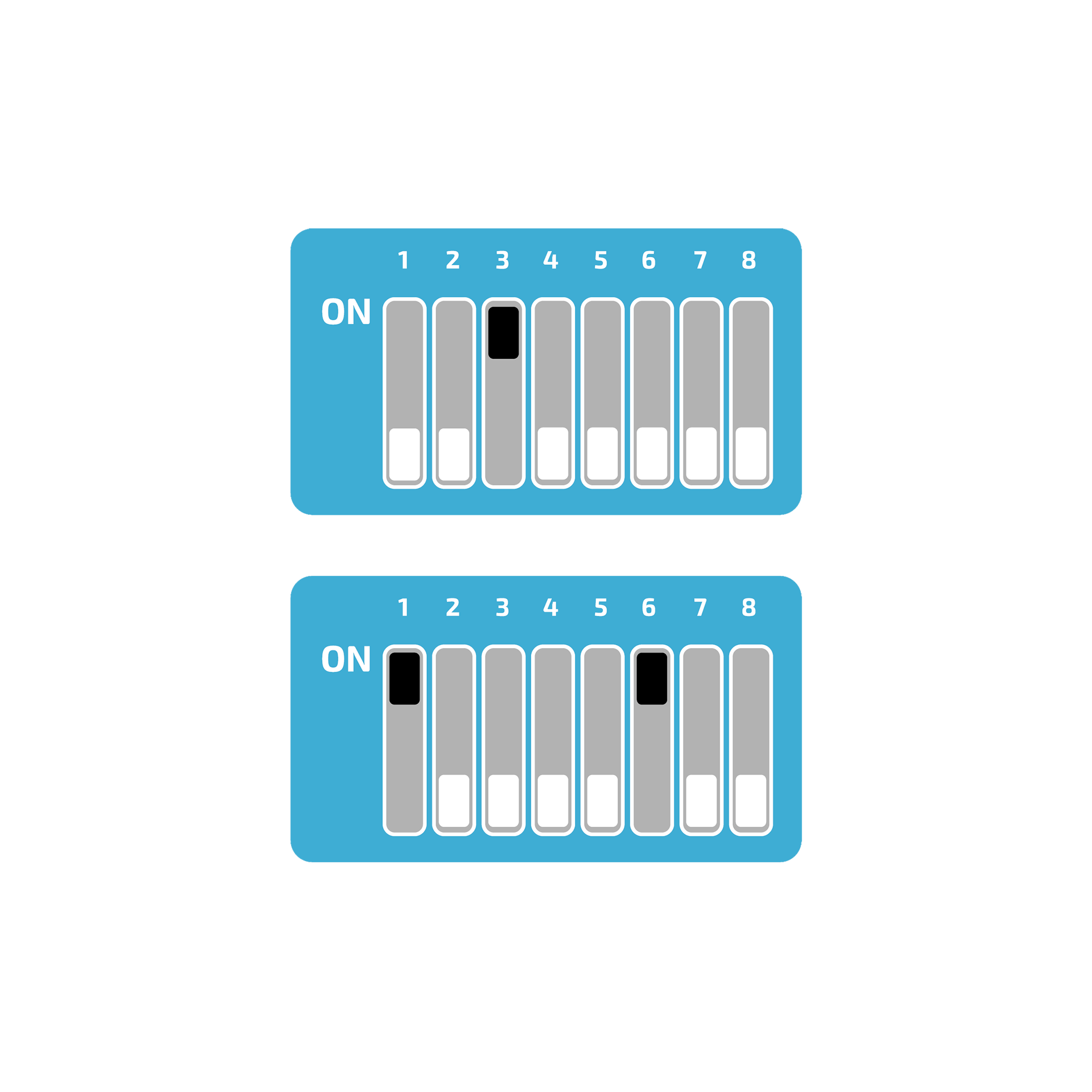
3.3. Zuteilung einer IP-Adresse per DHCP
|
Wir empfehlen die Einrichtung über einen DHCP-Server (hier: Dynamic Host Configuration Protocol) ab der zweiten Ladestation. |
Nach Anschluss an das Kundennetzwerk wird der Wallbox mittels DHCP eine IP-Adresse zugeteilt. Diese IP-Adresse kann im DHCP-Server, z. B. der Fritz!Box ermittelt werden oder beim Startvorgang der Wallbox auf dem Display abgelesen werden.
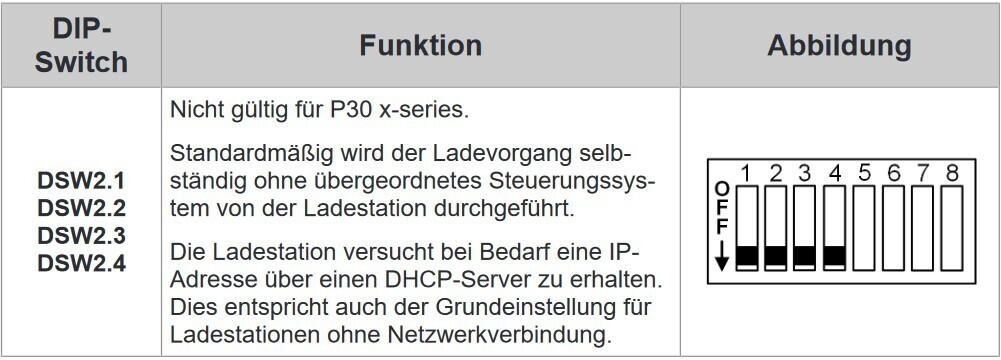
| Die Zuweisung einer IP-Adresse über DHCP kann nur erfolgen, wenn die DIP-Switches der zweiten Schalter-Leiste D2.1 bis D2.4 auf "OFF" sind. |
Um Testweise die Wallbox über ihre IP-Adresse erreichen zu können, muss sich Ihr Rechner im gleichen Netzwerk befinden. Öffnen Sie einen Internetbrowser und geben Sie die ermittelte IP-Adresse ein.
Beispiel: http://123.123.123.123
Nach Eingabe Ihrer Anmeldedaten (im Lieferumfang enthalten) öffnet sich eine Website, die wie folgt aussieht:
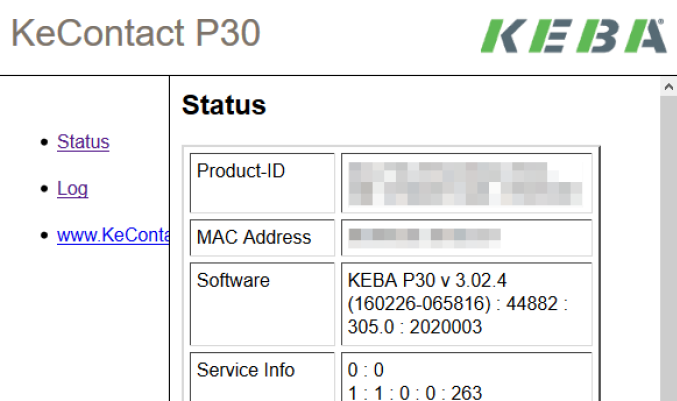
Das Webinterface der Keba c-series bietet Einsicht in Statusinformationen wie z. B.: die geladene Gesamtenergie. In diesem Webinterface lässt sich nur ablesen, hier können keine Konfigurationen und Einstellungen vorgenommen werden.
3.4. Konfiguration der DIP-Switches
Über die DIP-Switches können diverse Einstellungen wie IP-Zuweisung und Ansteuerung getätigt werden. In der folgenden Abbildung können Sie die beiden Schaltstellungen der Schalter erkennen.

Durch Abnehmen der Frontabdeckung gelangt man an die DIP-Switches. Hier finden Sie zwei verschiedene Schalter-Leisten, die wir im Folgenden weiter erläutern werden.
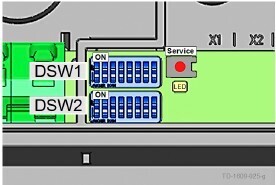
Wir unterscheiden hier zwischen der oberen Leiste "DSW1" und der unteren "DSW2".
3.4.1. Einstellen der Ladesäulensteuerfunktionen
Die ersten drei DIP-Switches der oberen DSW1-Leiste, dienen zur Steuerung und Signalweitergabe der Ladesäule.
Von diesen drei Switches benötigen wir lediglich den D1.3. Über diesen wird das SmartHome Interface über UDP aktiviert, wodurch das EMS über das UDP-Protokoll die Ladevorgaben an die Ladesäule stellen kann. D1.1 und D1.2 bleiben hierbei auf der Stellung "OFF".
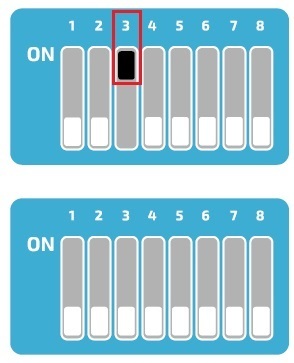
3.4.2. Zulässige Stromstärke einstellen
Über die DIP-Switches D1.6 - D1.8 wird die zulässige Stromstärke festgelegt, woraus sich die maximale Ladeleistung der Ladesäule ergibt, sofern das zu beladene Fahrzeug diese Ladeleistung unterstützt.
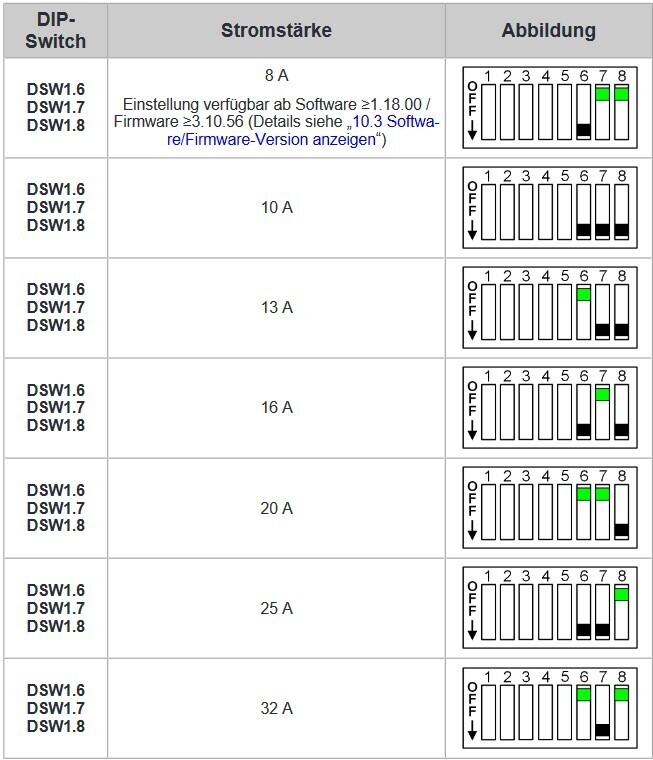
3.4.3. Weitere Dip-Switches
Alle weiteren Dip-Switches haben jedoch in Verbindung mit dem EMS keine Funktion bzw. können die Verbindung beeinflussen z. B. D2.8.
Daher bleiben diese nach der Inbetriebnahme auf der Schalterstellung "OFF".
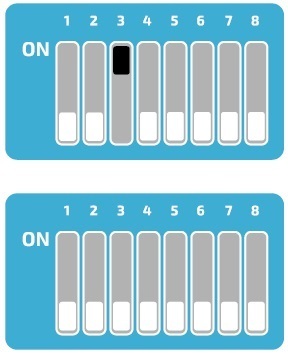
3.4.4. Ladeverbund
Die Keba KeContact P30 c-series kann als Slave in einem Ladeverbund mit einer Keba KeContact P30 x-series stehen. In diesem Fall übernimmt die x-series das Management der RFID-Autorisierung. Um die Kommunikation der Ladesäulen untereinander zu Ermöglichen muss bei allen Ladesäulen (x-series und c-series) der DIP-Switch D2.5 aktiviert werden. Außerdem müssen die c-series eine dynamische IP-Adresse vom DHCP-Server erhalten haben. Wenn kein Ladeverbund besteht (nur eine Ladesäule vorhanden ist) muss der DIP-Switch D2.5 nicht aktiviert werden.

3.5. § 14a Energiewirtschaftsgesetz (kurz: EnWG)
Ab dem 01.01.2024 müssen alle Wallboxen & Ladestationen im Privatumfeld nach § 14a des Energiewirtschaftsgesetzes vom Netzbetreiber steuerbar sein. Je nach Hersteller kann Ihre Wallbox auf die geforderten 4,2 kW Ladeleistung gedimmt und/oder für den geforderten Zeitraum abgeschaltet werden.
| Aktuell erfolgt die ordnungsgemäße Dimmung der Wallboxen & Ladestationen nicht über das Heckert Solar-Energiemanagement, sondern über die Lösungswege der Wallbox-Hersteller. |
Voraussetzungen
Nachstehend werden alle §-14a-konformen KEBA KeContact Series aufgezeigt, die in das EMS-Online-Monitoring integriert werden können.
Wallbox Modelltyp |
§-14a-Konformität (z. B. potentialfreier Kontakt X1, Modbus TCP, OCPP) |
|---|---|
KEBA KeContact P30 X-Series |
|
KEBA KeContact P30 C-Series |
|
KEBA KeContact P40 |
| Aktuell kann eine KEBA KeContact über den potentialfreien Kontakt X1 ordnungsgemäß in das Energiemanagement System integriert werden. |
Anschluss des Steuerbox
Die Konfiguration des Gerätes erfolgt über den potentialfreien Kontakt X1 der kompatiblen KeContact-Ladestation.
Schließen Sie die Steuerbox wie im [Schaltplan für den potentialfreien Kontakt X1] an den Eingangs- und Ausgangsklemmen des potentialfreien Kontaktes X1 an.
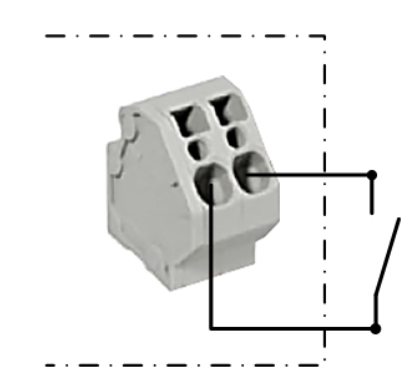
Um die Steuerung durch externe Komponenten (hier: Steuerbox) zu ermöglichen, muss der DIP-Switch D1.1 auf "ON" gestellt werden.
Anschließend ist ein Neustart der Wallbox notwendig.
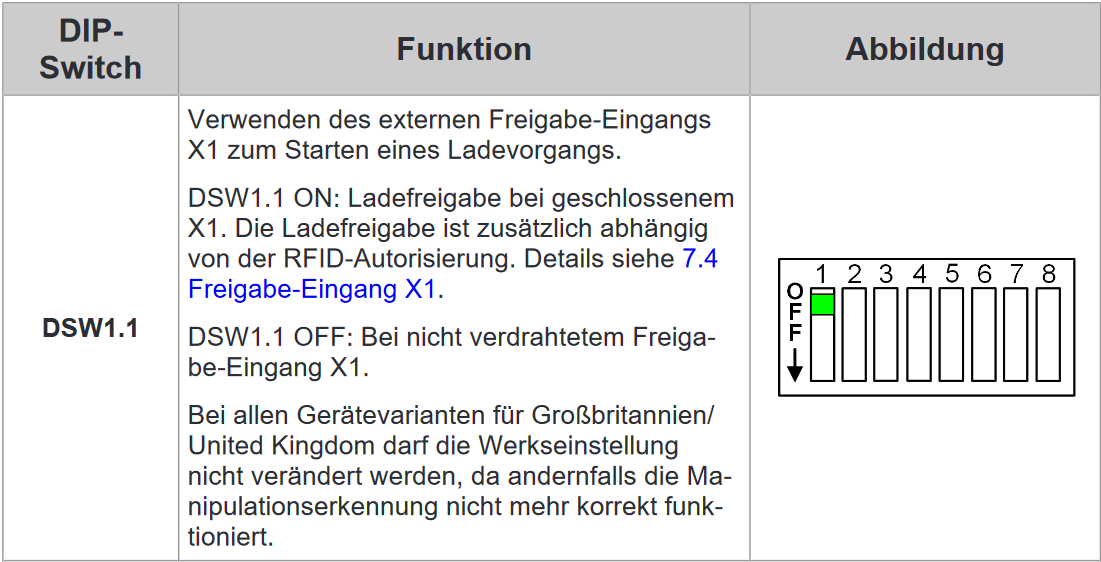
Einrichten der EnWG-konformen Stromstärke
Ab der Software-Version 1.18 bzw. der Firmware-Version 3.10.56 kann bei der KeContact P30 Serie mittels der DIP-Switches der verfügbare Ladestrom auf 0 A oder 6 A EnWG-konform eingestellt werden.
|
Bei der Software-Version 1.17.2 war die EnWG-konforme Stromstärke auf 8 A vordefiniert. Weitere Informationen entnehmen Sie bitte den KEBA KeContact-Handbüchern bzw. den KEBA KeContact FAQ. |
Um den Ladestrom auf einen bestimmten Wert zu reduzieren, schalten Sie den DIP-Switch D2.6 auf die gewünschte Position.
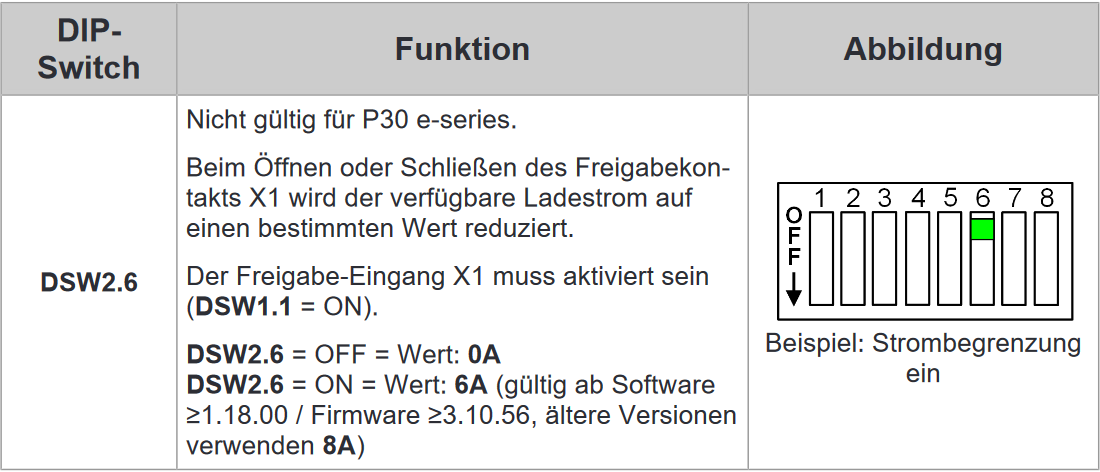
| Mit Aktivierung des DIP-Switches D1.1 ergeben sich neue Abhängigkeiten für das Starten eines Ladevorgangs mittels RFID-Autorisierung. |
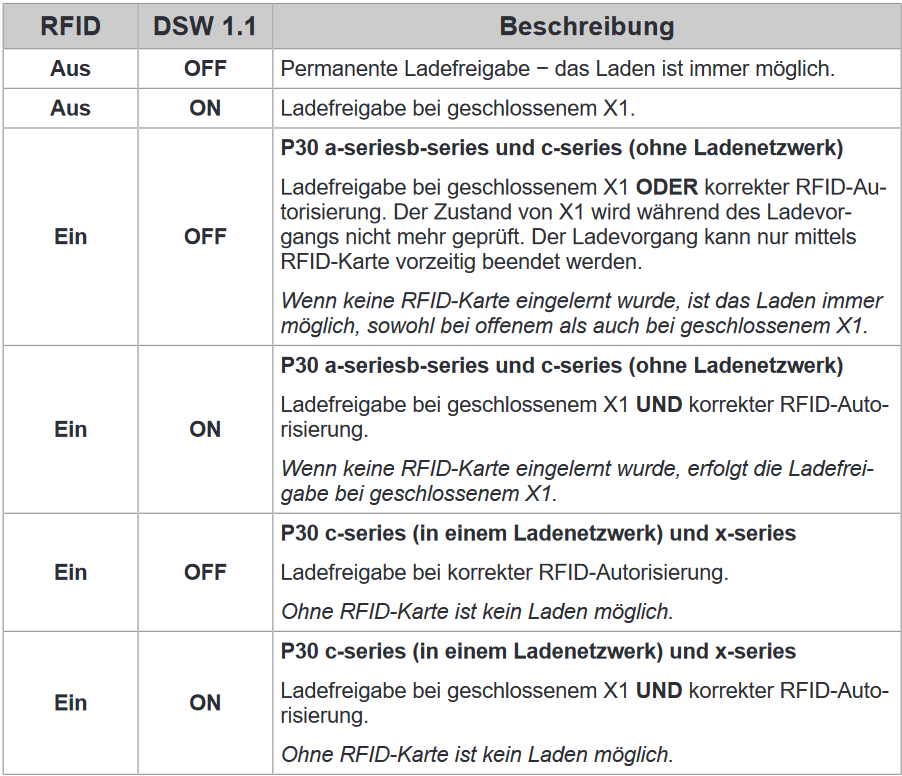
Die Konfiguration ist hiermit abgeschlossen.
4. Symphon-E App KEBA KeContact P30 c-series installieren
Im Symphon-E App Center finden Sie alle installierbaren Symphon-E Apps — wie die Symphon-E App KEBA KeContact P30 c-series.
|
In dem Benutzerhandbuch Symphon-E App Center finden Sie eine ausführliche Anleitung zur Bedienung des Symphon-E App Center. Des Weiteren wird beschrieben, wie ein Lizenzschlüssel registriert und eingelöst werden kann. |
Folgen Sie anschließend den Anweisungen des Symphon-E App Installationsassistenten Ihrer KEBA KeContact P30 c-series.
4.1. Installationsassistent
Anschließend gelangen Sie zum Installationsassistenten der Symphon-E App KEBA KeContact P30 c-series.
|
Bitte wählen Sie unter Produkt-Reihe die richtige Serie Ihrer KEBA KeContact aus. |
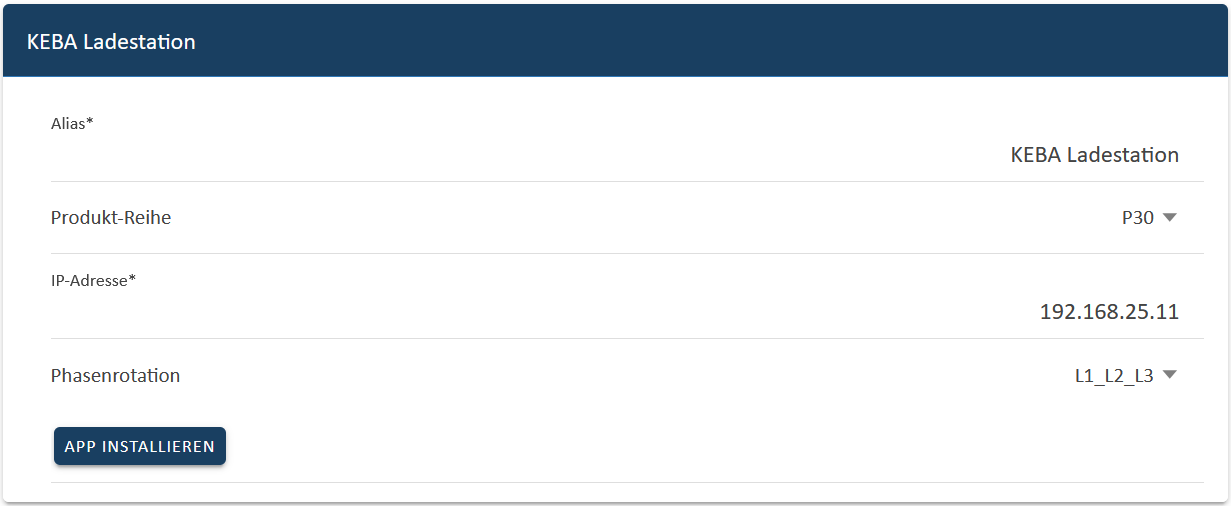
Als Standard ist die KEBA KeContact P30 Series ausgewählt.
Die Eingabefelder sind teils vorausgefüllt. Tragen Sie dennoch Ihre Daten ein, wenn diese von den Standardwerten abweichen (z. B. IP-Adresse). Ansonsten können die Standardwerte beibehalten werden (z. B. Port, Modbus Unit-ID).
| Pflichtfelder sind mit * gekennzeichnet |
| Überprüfen Sie Ihre Eingaben und stellen Sie sicher, dass diese korrekt sind. Andernfalls wird die jeweilige App nicht ordnungsgemäß funktionieren! |
In einem nächsten Schritt können Sie eine Phasenrotation einstellen.
|
Bitte beachten Sie, dass die Phasenrotation erst ab dem FEMS Release 2024.11.2 oder neuer enthalten ist. |
Als Standard ist der Phasenanschluss L1_L2_L3 ausgewählt.
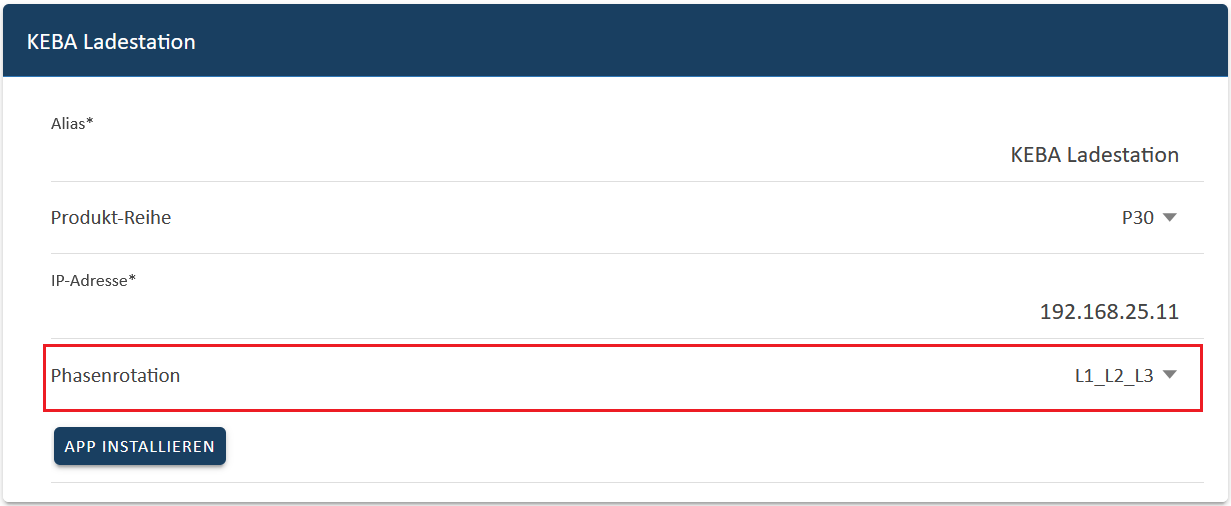
Sollte Ihr Phasenanschluss hiervon abweichen, können Sie über den Drop-Down-Button einen anderen Phasenanschluss auswählen.
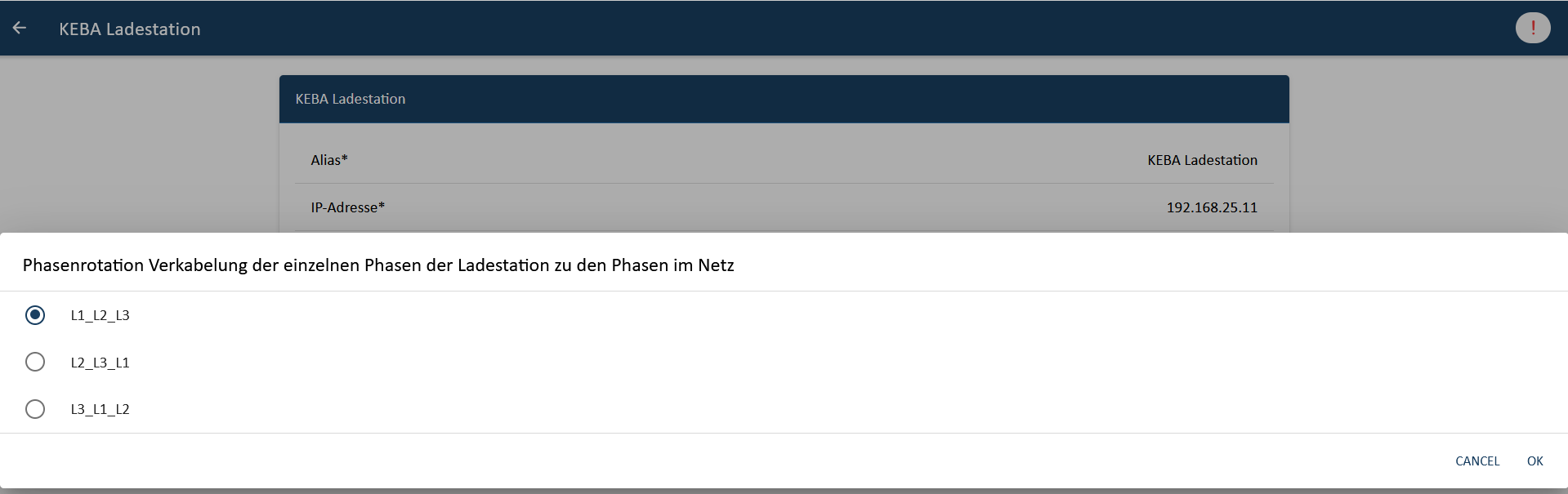
Bestätigen Sie Ihre Auswahl mit "OK".
Klicken Sie anschließend auf "App installieren".
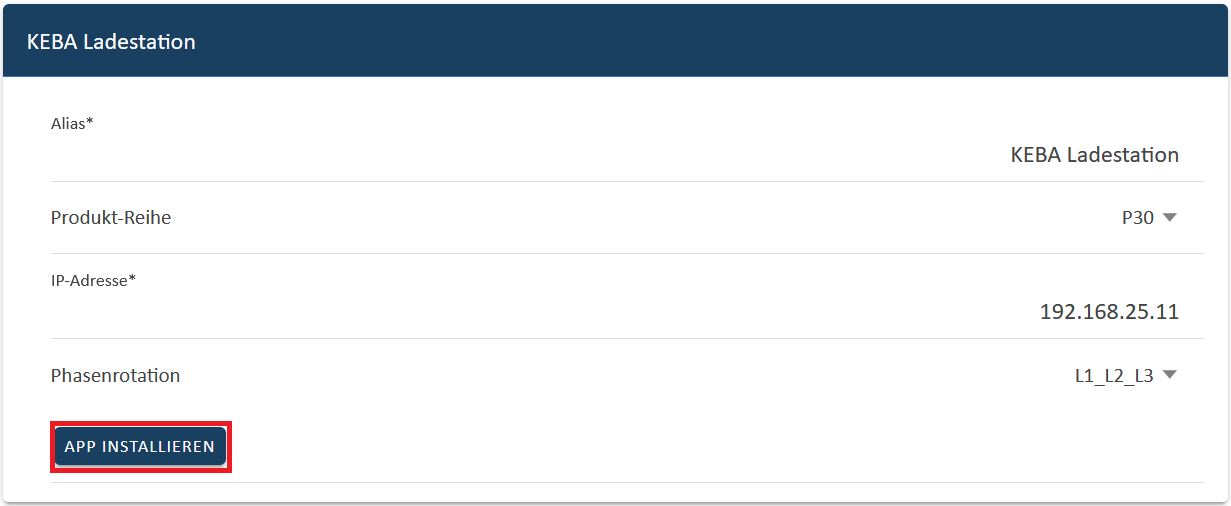
Nachdem der Installationsprozess abgeschlossen ist, erscheint die neue App in der Übersicht des Symphon-E App Centers in der Kategorie "Installiert".
Die Symphon-E App KEBA KeContact P30 c-series wurde erfolgreich installiert.
4.2. EMS App bearbeiten
|
Bereits installierte Apps können nachträglich bearbeitet werden, um Konfigurationseinstellungen zu ändern. Wählen Sie hierzu die jeweilige App in der Symphon-E App Center Übersicht aus und klicken Sie auf die Schaltfläche "App bearbeiten". Eine detaillierte Anleitung hierzu finden Sie im Benutzerhandbuch Symphon-E App Center. |